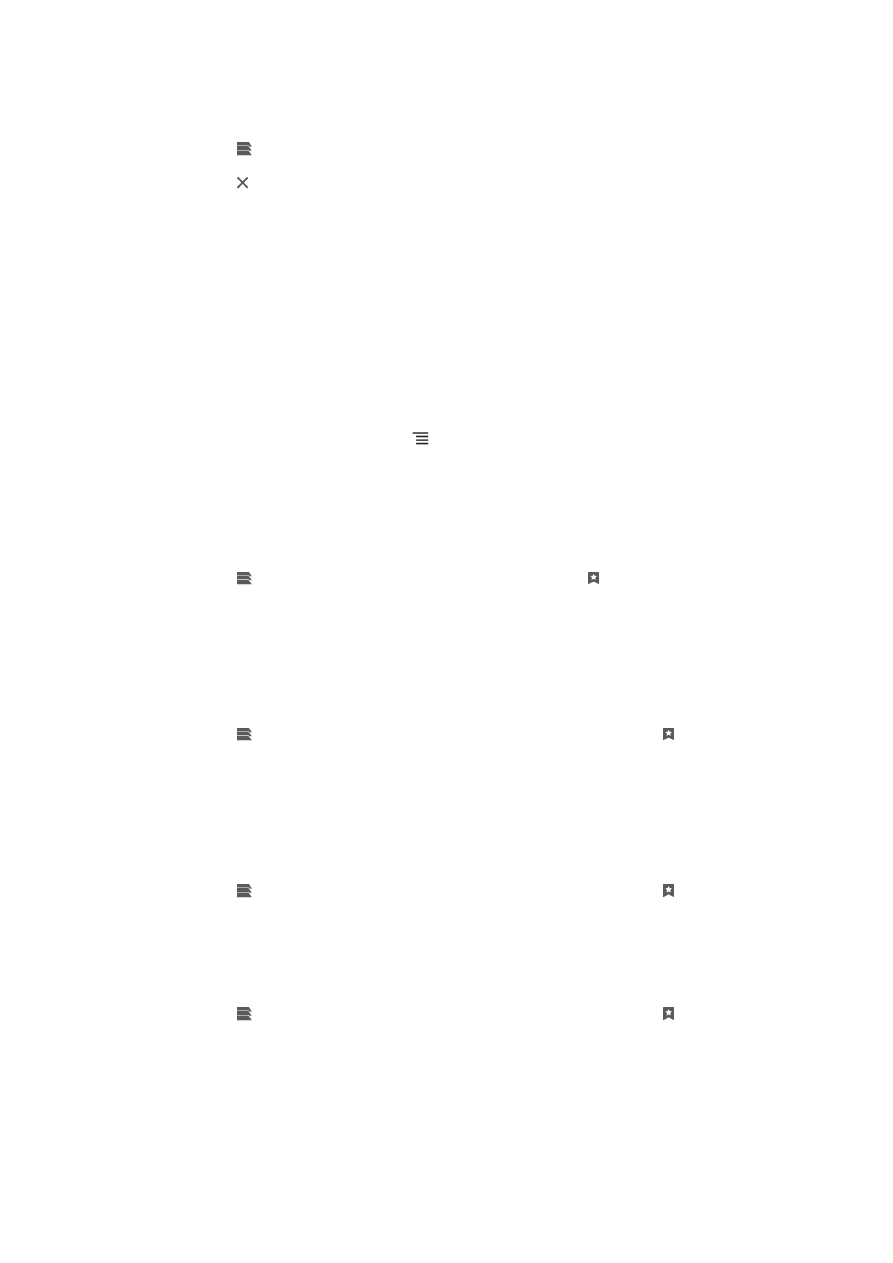
Upravljanje favoritima
Favoriti vam omogućuju brzo pristupanje omiljenim i često posjećivanim web-
stranicama. Možete dodati favorite izravno iz vašeg preglednika na mobilnom uređaju.
Možete sinkronizirati preglednik na mobilnom uređaju s Google Chrome™ favoritima
koje ste sinkronizirali s vašim Google računom korištenjem računala. Pogledajte
Usklađivanje preglednika s preglednikom Google™ Chrome
na stranici 95.
Ovisno o mrežnom operatoru, neki favoriti mogu biti unaprijed instalirani na vaš
mobilni uređaj.
Uvrštavanje web-stranice među favorite
1
Uz prikazanu web-stranicu pritisnite .
2
Dotaknite Spremi u favorite.
3
Po želji uredite favorit.
4
Kada završite, dotaknite U redu.
Za otvaranje favorita
1
Kada je preglednik otvoren, na zaslonu kvrcnite prema dolje kako bi se pojavila
traka za traženje i adresu.
2
Dotaknite pored trake za traženje i adresu i potom dotaknite . Prikazuju se
nazivi svih računa koje sta uskladili s Google Chrome™. Favoriti koje ste
izravno spremili na telefon navedeni su pod računom Lokalno.
3
Za prikaz favorita računa dotaknite račun. Prikazuju se svi favoriti u računu.
4
Za otvaranje favorita, dotaknite ga.
Uređivanje favorita
1
Uz otvoren preglednik kvrcnite prema dolje po zaslonu da bi se prikazala traka
za pretraživanje i unos adrese.
2
Dotaknite pokraj trake za pretraživanje i unos adrese, a zatim dotaknite .
3
Dotaknite i držite favorit.
4
Na izborniku koji se pojavi dotaknite Uredi knjižnu oznaku.
5
Uredite favorit po želji.
6
Kada završite, dotaknite U redu.
Dodavanje web-stranice koju ste označili kao favorit na početni zaslon
1
Uz otvoren preglednik kvrcnite prema dolje po zaslonu da bi se prikazala traka
za pretraživanje i unos adrese.
2
Dotaknite pokraj trake za pretraživanje i unos adrese, a zatim dotaknite .
3
Dotaknite i držite favorit koji želite dodati na početni zaslon Početni zaslon.
4
Na izborniku koji se pojavi dotaknite Dodaj prečac na poč. stranicu.
Brisanje favorita
1
Uz otvoren preglednik kvrcnite prema dolje po zaslonu da bi se prikazala traka
za pretraživanje i unos adrese.
2
Dotaknite pokraj trake za pretraživanje i unos adrese, a zatim dotaknite .
3
Dotaknite i držite favorit.
4
Na izborniku koji se pojavi dotaknite Izbriši knjižnu oznaku da biste izbrisali
odabrani favorit.
83
Ovo je internetska inačica ovog materijala. © Tiskanje je dopušteno samo za osobno korištenje.
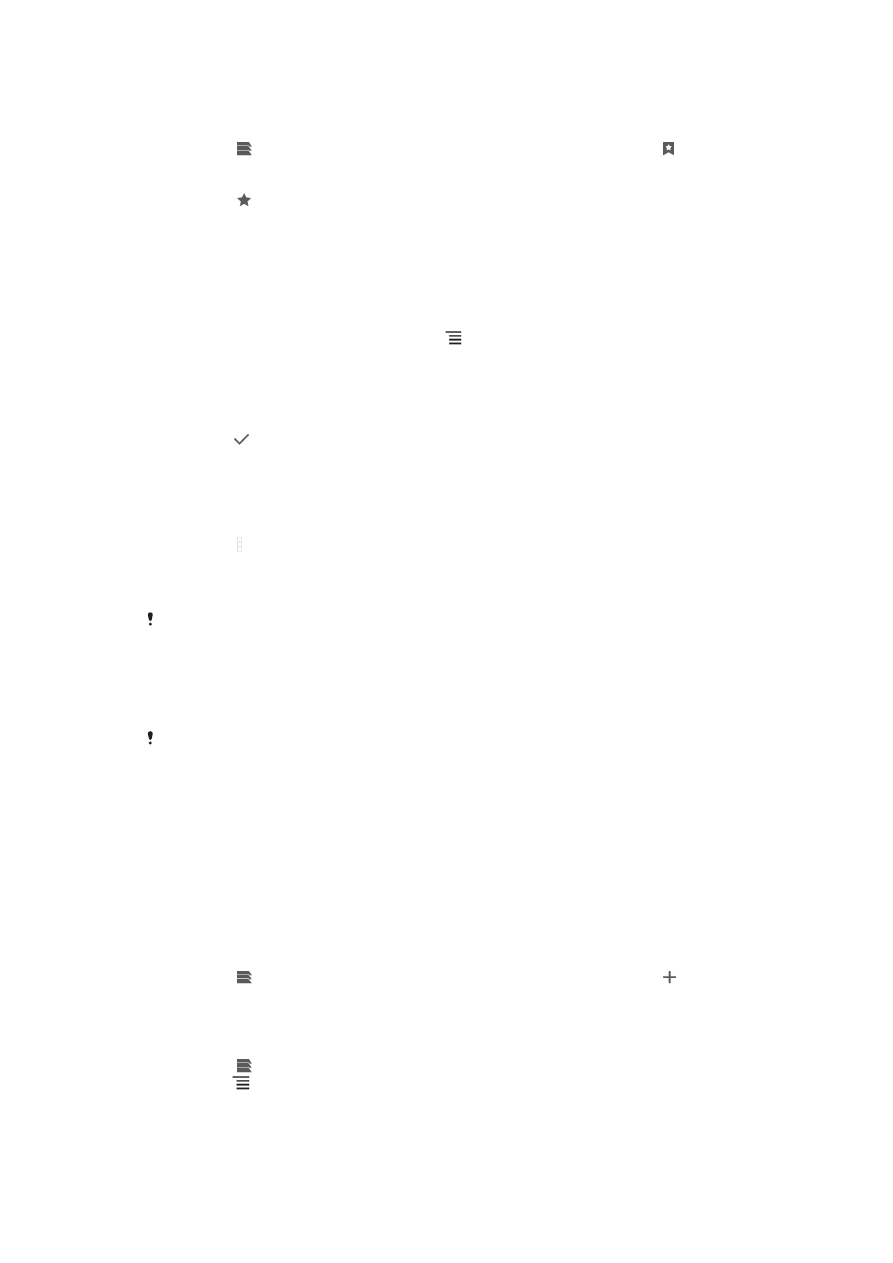
Uvrštavanje web-stranice koju ste prethodno posjetili među favorite
1
Uz otvoren preglednik kvrcnite prema dolje po zaslonu da bi se prikazala traka
za pretraživanje i unos adrese.
2
Dotaknite pokraj trake za pretraživanje i unos adrese, a zatim dotaknite .
3
Dotaknite karticu Povijest, a zatim jednu od strelica dolje da biste vidjeli popis
prethodno posjećenih web-stranica.
4
Dotaknite pokraj web-stranice koju želite dodati kao favorit.
5
Po želji uredite detaljnije podatke, primjerice naziv i mjesto favorita.
6
Kada završite, dotaknite U redu.